Como salvar fotos do Instagram editadas sem publicá-las

Infelizmente, não há nenhum método interno para salvar suas fotos do Instagram editadas sem postá-las primeiro. No entanto, com esse truque, você pode adicionar filtros do Instagram às suas fotos e salvá-las localmente no seu telefone sem realmente precisar postá-las.
Por que eu desejaria fazer isso?
RELACIONADAS: Reorganize seus filtros do Instagram (e esconda os que você não gosta)
Embora você possa usar um aplicativo de edição de fotos ou as ferramentas internas no iOS e Android para editar e adicionar filtros às suas fotos, o Instagram torna processo de edição inteiro muito fácil e viciante. Além disso, pode haver um filtro específico do Instagram pelo qual você está apaixonado e deseja usar em algumas de suas fotos, mas não necessariamente deseja postá-las na sua página do Instagram.
Com isso dito, há um truque fácil que você pode fazer se você está querendo usar as ferramentas de edição do Instagram em algumas fotos, mas não quer realmente publicá-las.
O truque: Use o modo avião
Fazer isso envolve temporariamente a habilitação do avião no seu telefone. Você ainda está tecnicamente postando a foto na sua página do Instagram (ou pelo menos tentando), mas ativar o modo avião resultará em um upload com falha. No entanto, a foto ainda será salva localmente em seu telefone, pois houve pelo menos uma tentativa de postagem.
Para fazer isso, escolha a foto que deseja editar e faça as alterações (ou adicione um filtro a ela ) como você normalmente faria, e depois clique em “Next” no canto superior direito da tela.
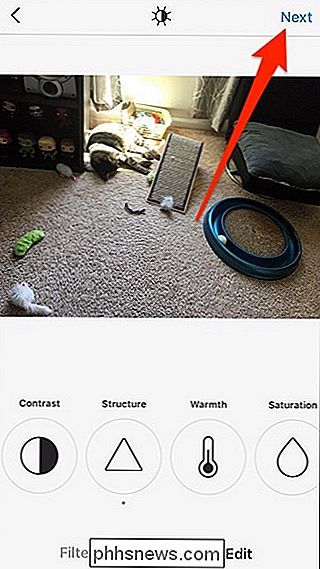
Quando você chegar na tela onde você pode digitar uma descrição, adicione um local, e mais, habilite o modo avião. Você pode fazer isso no iPhone passando de cima para baixo para abrir o Centro de Controle ou deslizando de cima para baixo no Android para acessar os atalhos de alternância.
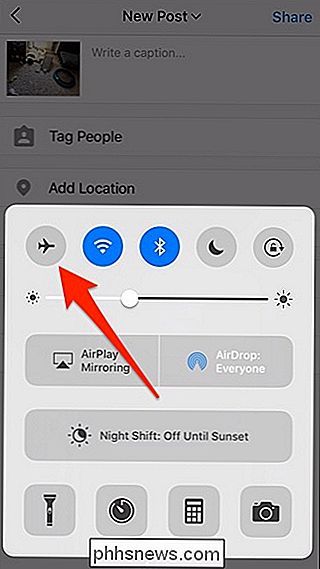
Volte para o Instagram e toque em "Compartilhar".
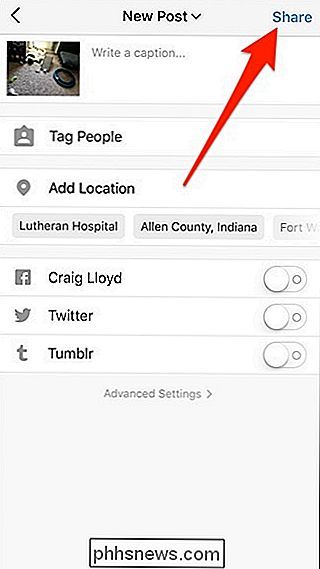
Obviamente , a foto não será publicada com sucesso e você verá um pequeno banner que diz "Vamos tentar novamente quando houver uma conexão melhor". Nesse momento, sua foto editada será salva localmente em seu telefone.
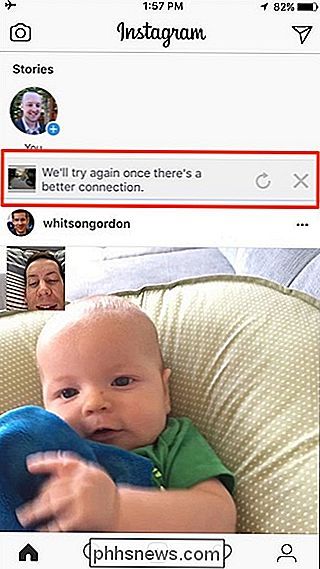
Em seguida, basta tocar no botão "X" à direita do pequeno banner para cancelar o upload completo.
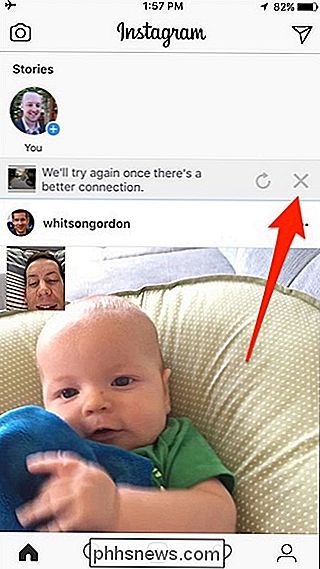
Em seguida, toque em "Remover" quando o pop-up da parte inferior aparecer. Isso evitará que o Instagram tente novamente o upload depois que você desligar o modo avião.
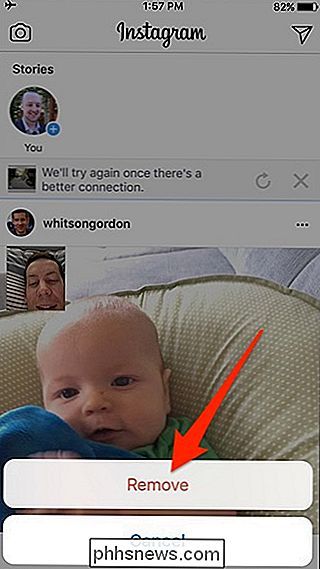
Depois disso, você pode desativar o modo avião e curtir sua foto editada no Instagram sem ter que postar no Instagram.
![Caos à Ordem: Como a Desinstalação do Programa Pode Salvar seu PC [Patrocinado]](http://phhsnews.com/img/how-to-2018/chaos-to-order-how-program-uninstallation-can-save-your-pc.png)
Caos à Ordem: Como a Desinstalação do Programa Pode Salvar seu PC [Patrocinado]
Um PC é como uma mesa de trabalho. Se você usá-lo regularmente, ele será empilhado com programas, arquivos, documentos e pastas desnecessários. Mas ao contrário de uma mesa de trabalho, leva mais tempo para colocar um PC de volta à ordem. Na verdade, às vezes, excluir arquivos antigos e atalhos de programas pode ser suficiente, mas os programas em seu PC também exigem alguma atenção.

Como remover manualmente os programas da lista de programas de desinstalação do Windows
Se houver um programa que permaneça na sua lista de “Adicionar ou remover programas” do Windows que não pertença, há dois truques fáceis: e use para limpá-lo da lista e arrumar as coisas. A lista “Adicionar ou Remover Programas” mostra todo o software instalado no seu computador Windows. Em um mundo perfeito, apenas os aplicativos atualmente instalados seriam exibidos lá, mas às vezes uma listagem fantasma persiste mesmo depois que um programa é perdido.



